Ищем во ВКонтакте
В случае необходимости, применив разумный подход, каждый участник ВКонтакте может найти любую нужную информацию, которая является доступной для него в соответствии с правилами ресурса. Разработчики социальной сети любезно позаботились об этой возможности для своих юзеров. Давайте вместе попытаемся заняться поиском чего-либо в полной версии сайта и в мобильных приложениях для устройств на базе Android и iOS.
Вы также можете ознакомиться с другими подробными инструкциями по поиску ВКонтакте, размещёнными на нашем сайте, перейдя по ссылкам, указанным ниже.
Поиск в полной версии сайта
Сайт ВКонтакте отличается понятным и дружественным интерфейсом, который постоянно совершенствуется для удобства пользователей проекта. Действует целая система поиска с установками и фильтрами по рубрикам и разделам ресурса. Здесь не должно возникнуть серьёзных трудностей даже у начинающего пользователя.
- В любом интернет-обозревателе открываем сайт ВКонтакте, проходим аутентификацию для входа в личный профиль.
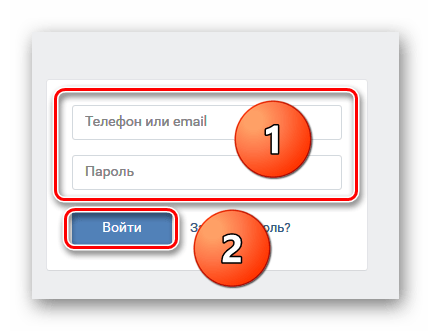
В верхней части своей личной страницы ВК наблюдаем строку «Поиск». Набираем в ней слово или фразу, которая наиболее полно передаёт смысл нашего запроса. Нажимаем клавишу Enter.
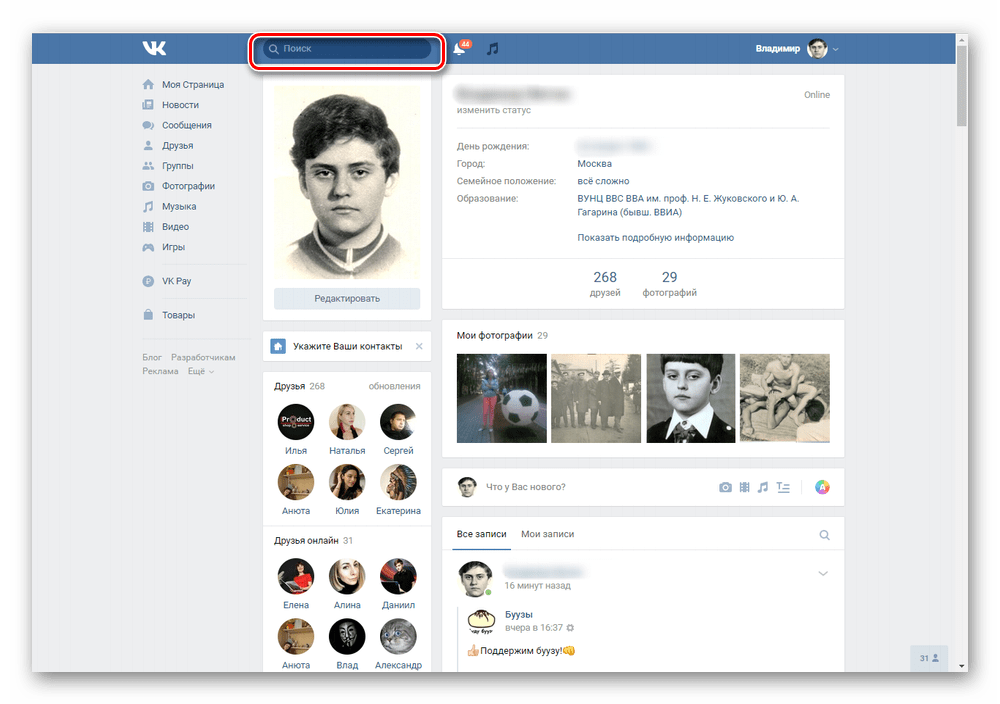
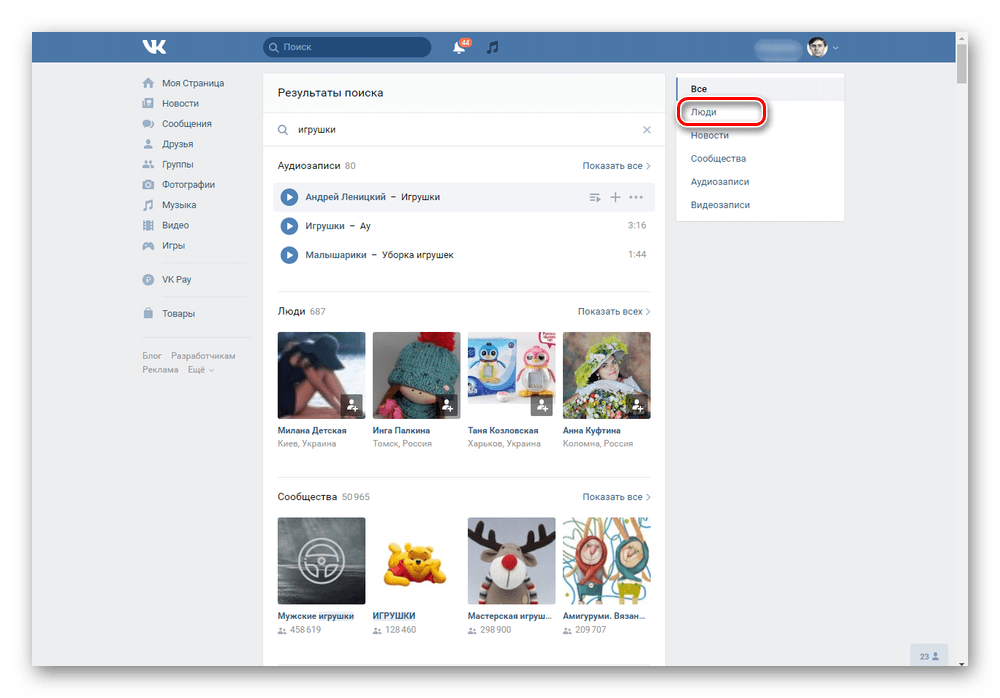
На странице «Люди» можно найти любого юзера ВКонтакте. Для сужения поиска устанавливаем в правой колонке параметры сортировки, а также регион, школу, институт, возраст, пол, место работы и службы человека.
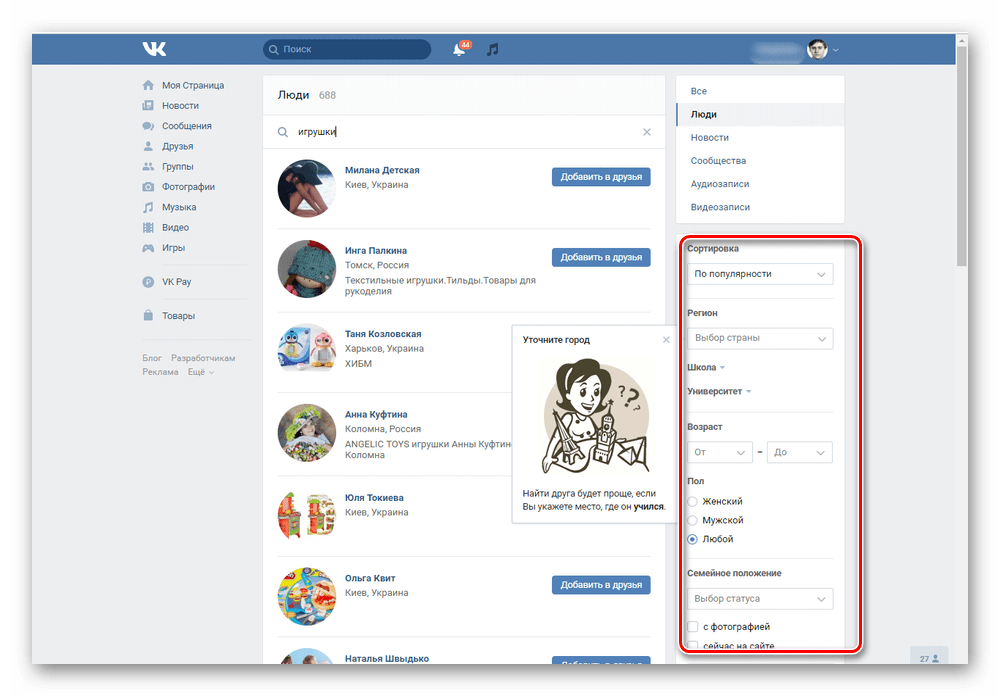
Чтобы найти какую-либо запись, переходим в блок «Новости». В настройках поиска указываем тип сообщения, тип прикрепления, упоминания ссылки и контента, уточняем геолокацию.
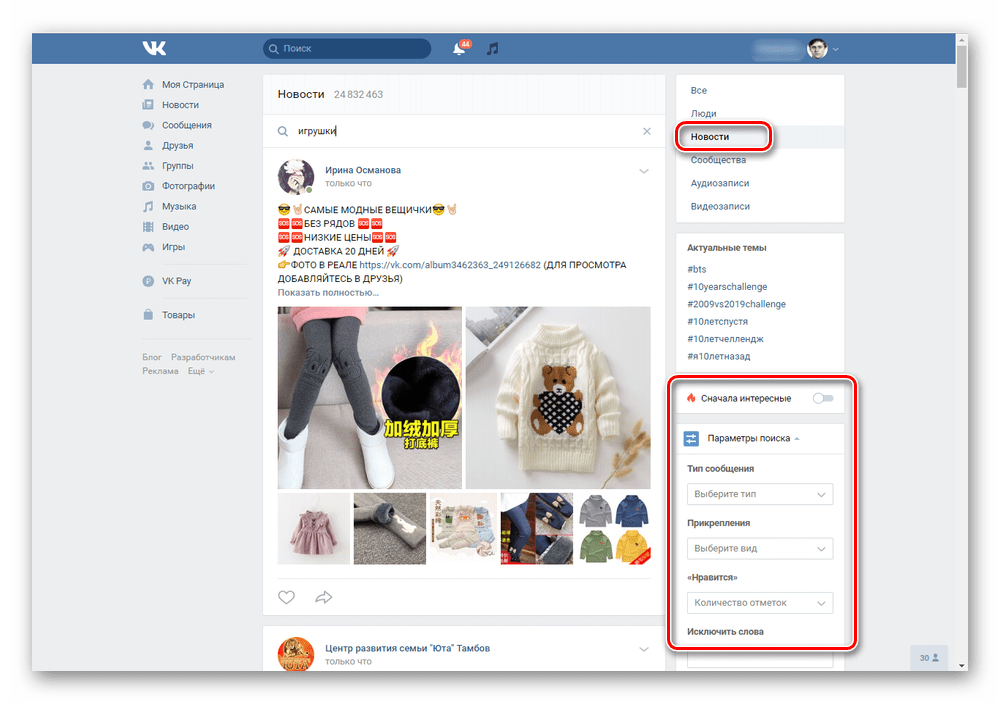
Для поиска группы или паблика нужно нажать на графу «Сообщества». В качестве фильтров здесь можно поставить тему и тип сообщества, регион.
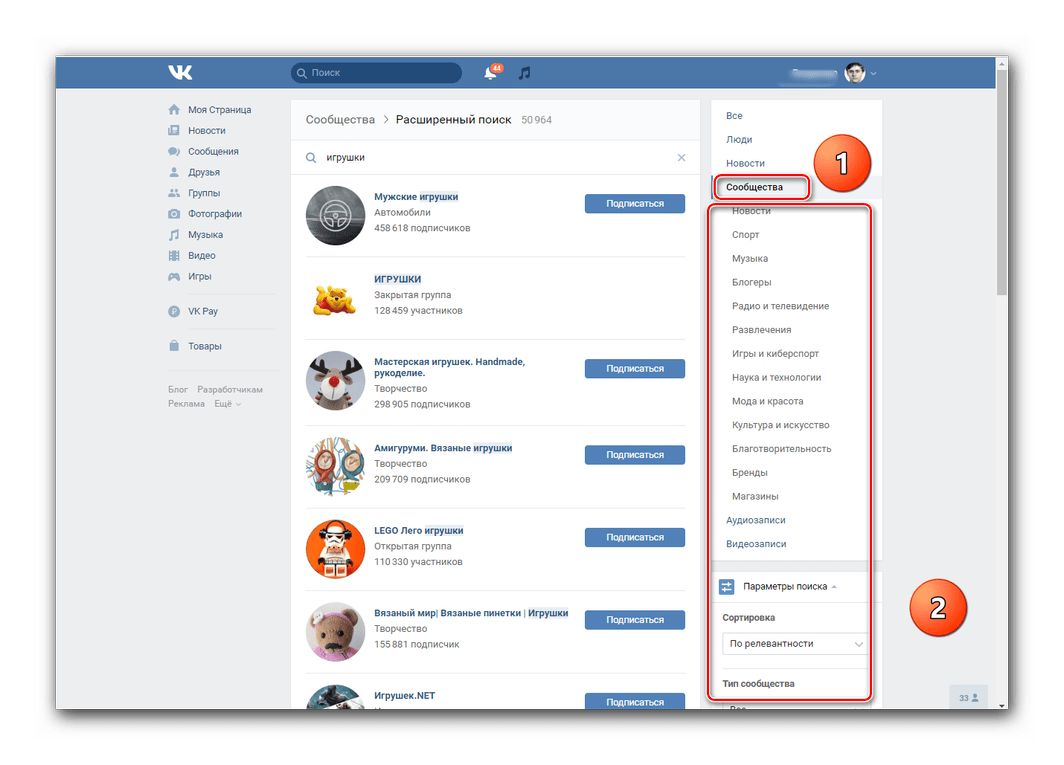
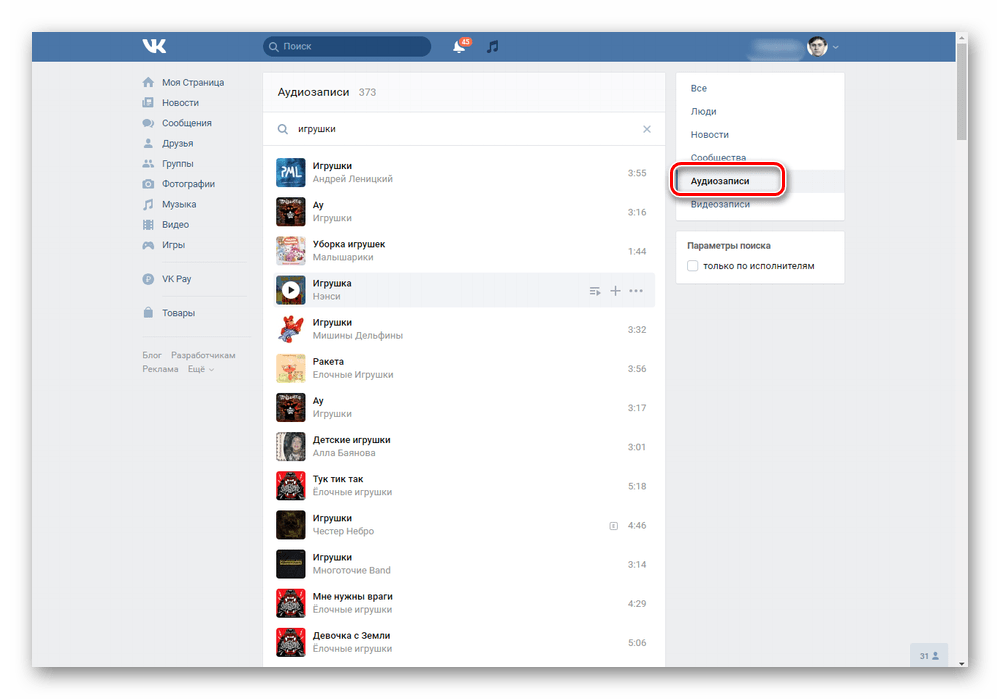
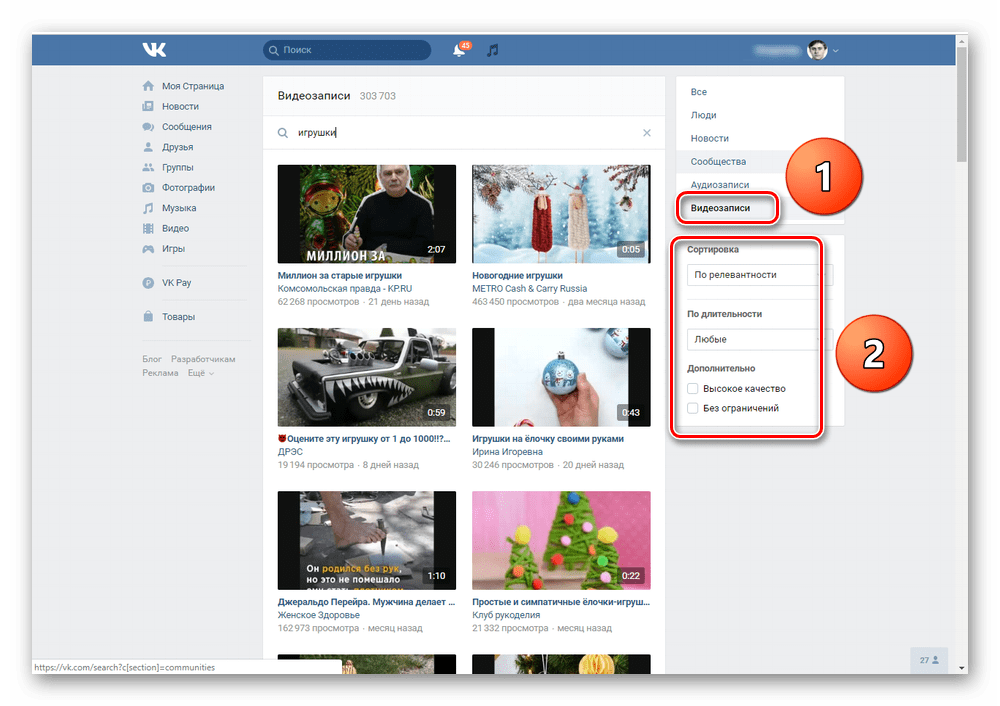
Пользуясь приведёнными выше инструментами, вы легко обнаружите ВКонтакте потерянного друга, интересную новость, нужную группу, песню или видеоролик.
Поиск в мобильных приложениях
Отыскать необходимые данные можно и приложениях для мобильных устройств на платформе Android и iOS. Естественно, что интерфейс здесь сильно отличается от полной версии сайта ВКонтакте. Но всё также просто и понятно для любого юзера.
- Запускаем на своём мобильном девайсе приложение ВК. Совершаем процесс авторизации, введя логин и пароль доступа. Входим в личный аккаунт.

На нижней панели инструментов нажимаем значок с изображением лупы и переходим в раздел поиска.
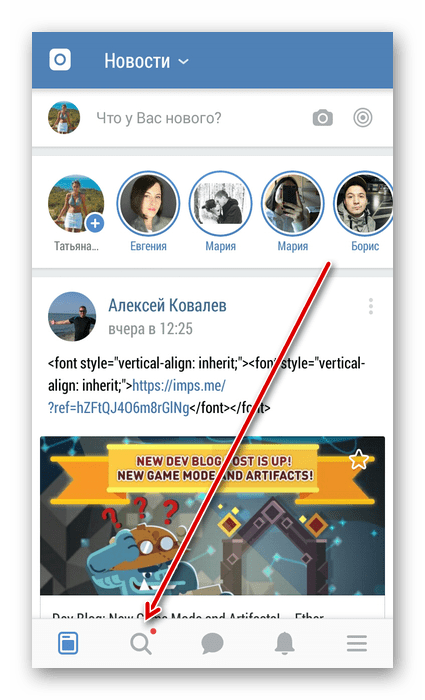
В поле поисковой строки формулируем свой запрос, стараясь наиболее полно и точно передать смысл и содержание запрашиваемых данных.

Просматриваем сводные результаты поиска. Для более детального поиска информации нужно войти в один из специальных блоков. Сначала поищем пользователя на вкладке «Люди».
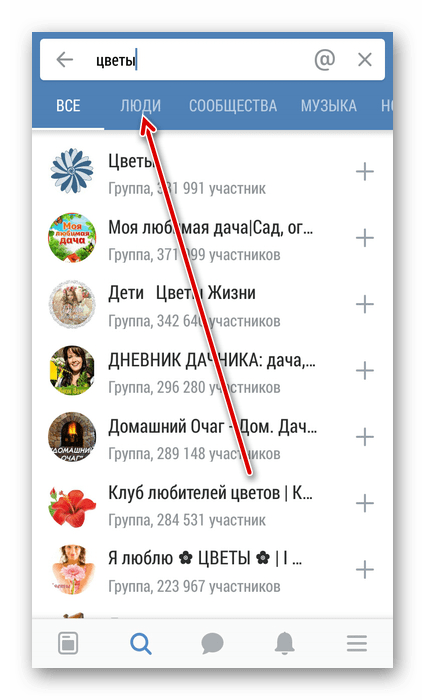
Для уточнения запроса и включения фильтров тапаем по иконке в графе поиска.
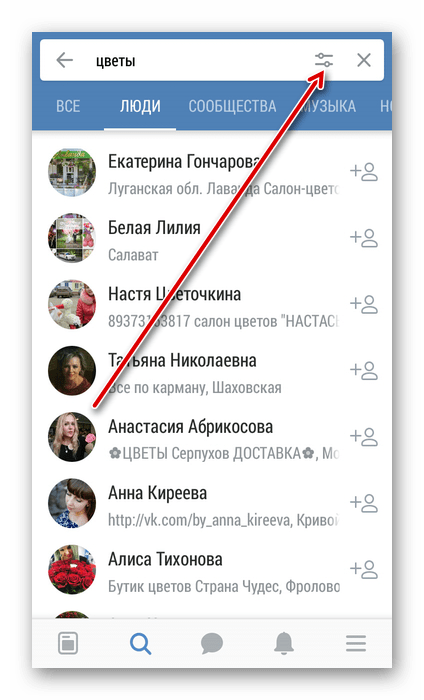
Устанавливаем страну, город, пол, возраст и семейное положение разыскиваемого юзера. Нажимаем кнопку «Показать результаты».

Чтобы найти нужное сообщество, необходимо передвинуться в раздел «Сообщества» и тапнуть по кнопке настройки параметров поиска.

Регулируем фильтры по релевантности, дате создания, количеству участников, типу сообщества и месторасположению. По аналогии с вкладкой «Люди» выбираем кнопку для отображения результатов.
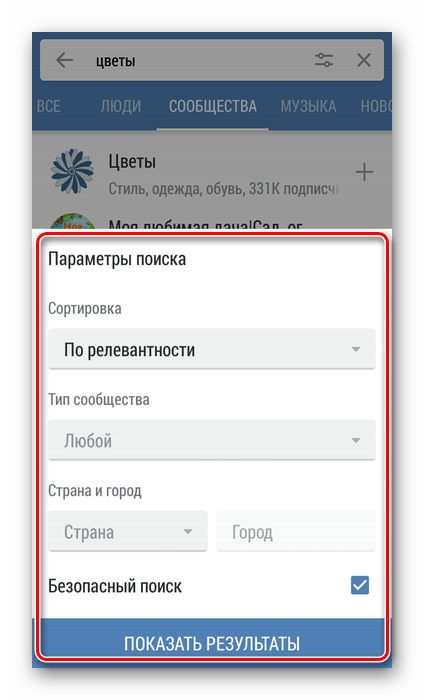
Следующий раздел — «Музыка». Здесь поиск разбит на три рубрики: «Музыканты», «Альбомы», «Песни». Тонких настроек, к сожалению, не предусмотрено.
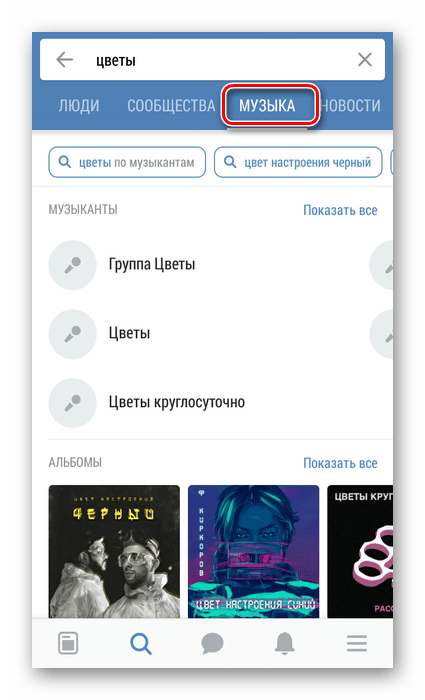
Последний блок предназначен для поиска новостей, постов, репостов и других записей. Как вы видите, в мобильных приложениях ВК тоже можно успешно найти то, что интересует именно вас.
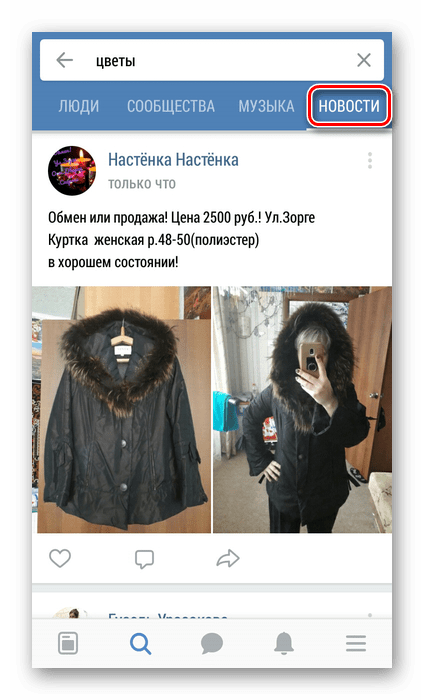
Используя различные разделы и фильтры, можно отыскать фактически любую интересующую вас информацию, кроме закрытой по правилам ресурса.
Помимо этой статьи, на сайте еще 12567 инструкций. Добавьте сайт Lumpics.ru в закладки (CTRL+D) и мы точно еще пригодимся вам.
Возможные друзья
В соц. сети ВКонтакте существую специальные алгоритмы, которые предлагают вам потенциальных друзей. Данный список формируется из различных факторов.
Например, люди могут рекомендоваться по вашему городу, по общим друзьям, месту учебы, работы и так далее. Ниже вы узнаете, как открыть список с возможными друзьями.
На компьютере
Чтобы попасть на страницу с возможными друзьями в соц. сети ВКонтакте, пользователю необходимо будет следовать такому порядку действий:
Заходите на главную страницу ВКонтакте и кликаете левой клавишей мыши по пункту «Друзья»
Когда откроется список со всеми вашими друзьями, обратите внимание на правую часть страницы. Там будет раздел «Возможные друзья»
Но, там будет находиться всего пять пользователей. Чтобы увидеть всех, нажмите левой клавишей мышки по графе «Показать всех».
Таким образом, вы сможете попасть на вкладку со всеми рекомендованными вам друзьями в соц. сети ВКонтакте.
На телефоне
Если вы захотите посмотреть возможных друзей в ВК через мобильное устройство, то, к сожалению, у вас этого не получится. В официальном приложении ВКонтакте нет соответствующего раздела с рекомендованными друзьями.
Как поднять сообщество в ВК в поиске
Многих, в особенности, начинающих администраторов и владельцев сообществ, волнует вопрос, связанный с поднятием группы ВКонтакте в поисковых системах, в том числе, и во внутренней. Чтобы поднять рейтинг своего сообщества, необходимо придерживаться определенных правил:
Название сообщества должно наиболее точно отображать его тематику. Желательно, чтобы оно не содержало иностранных слов или сторонних символов.
Активность от подписчиков
Чтобы достичь активности со стороны пользователей, необходимо привлекать их внимание различными конкурсами, розыгрышами, опросами
Также, важно создавать публикации, которые способны вызвать дискуссию.
Приобретайте рекламу в тематических пабликах.
Приглашайте других пользователей стать частью вашего сообщества
Старайтесь приглашать только тех людей, которым будет действительно интересна тематика вашего паблика. Если вы будете рассылать приглашения всем подряд, то рискуете оказаться вместе с вашей группой в списке заблокированных страниц.
Сделайте вашу группу открытой.
Создавайте что-то новое, добавляйте интересные материалы, которые будут привлекать внимание целевой аудитории.
Уберите местоположение вашей группы, если она не рассчитана для какой-то определенной аудитории.
Примечание: Некоторые пользователи пытаются увеличить актив и число подписчиков искусственно, используя специальные программы для накрутки показателей. Помните, что этот способ является запрещенным и за него можно получить бан и навсегда попрощаться со своим сообществом.
Ищем все ссылки на сайт
Если к запросу в поиске по новостям добавить этот оператор, то можно найти все посты, в которых есть ссылка на определенный сайт: domain: iphones.ru
Удивительно, но если просто ввести iphones.ru или https://wwww.iphones.ru в поле расширенного поиска Упоминание ссылки и выставить настройку Искать любые страницы с этого сайта, то найдется только 404 поста, а с оператором 37 625. А если просто набрать в поиске iphones.ru, то в результатах будет куча левых розыгрышей iPhone.
Иногда операторы работают качественнее обычного расширенного поиска. Неизвестно почему так происходит, но это подтверждают эксперименты, подобные примеру выше.
Удобно использовать этот оператор для получения списка статей с определенного сайта, которые репостил исследуемый человек или сообщество. Для этого надо просто набрать domain: iphones.ru в поле поиска на стене.
Страница для применения
Как найти группы VK
Очень популярно ВКонтакте «собрание» групп по интересам. Благодаря созданию таких сообществ можно найти единомышленников, различную полезную информацию, да и просто узнать много нового. Ранее розыск групп, которые вам нужны, происходил через ссылку «Сообщества», которая располагалась снизу главной страницы. Но теперь такая возможность отсутствует.
Следующая ссылка — https://vk.com/groups?act=catalog также не работает без регистрации.
То есть, нужно в любом случае пройти процедуру авторизации для данной процедуры. В мобильных приложениях (официальном или KateMobile) тоже ничего не получиться без входа в аккаунт.
Стандартный поиск групп ВКонтакте
Данный метод поиска групп и пабликов ВК подходит тем юзерам, которые имеют аккаунт в социальной сети. Вот краткое руководство:
Войти в свой профиль VK, перейти в раздел Группы, который находится в левой части экрана
В открывшемся окне можно увидеть полный список сообществ, в которых состоит владелец страницы, а также инструменты для поиска и фильтрации.
В правой верхней части экрана найти пункт меню Поиск сообществ.
- В поисковой строке набрать название или ключевое слово, соответствующее нужной группе. Нажать Enter.
- В списке останутся только те сообщества, которые совпадают с поисковым запросом.
Теперь скажем о том, как пользоваться расширенным поиском сообщества в VK.
- После того, как социальная сеть сформирует список групп, соответствующих обозначенному запросу, поиск можно продолжать с использованием панели инструментов в правой части экрана.
- В блоке Популярные сообщества можно выбрать направление, в котором работает искомая группа. Новости, спорт, музыка, игры, культура и искусство, а также другие тематики помогут значительно сузить круг поиска.
В блоке Параметры поиска есть несколько фильтров, помогающих произвести сортировку групп по релевантности, типу сообществ и региону. Всё это позволяет сделать процедуру поиска быстрой и эффективной.
Таким образом, данный способ является не только универсальным, доступным для каждого юзера, но и наиболее точным. Только ради возможности пользоваться им, можно завести личную страничку в социальной сети ВК, даже если виртуальное общение с друзьями не имеет для человека особой ценности.
Иные способы
Бывают задачи и посложнее, например, найти человека ВКонтакте по фотографии. Цели могут быть разные: нашли чьи-то документы и решили найти владельца, есть фото понравившегося человека – хотите найти его для знакомства и т.д. Чтобы найти человека по фото в ВК, воспользуйтесь сервисом FindFace.ru.
Найти нужного человека ВКонтакте можно, загрузив его фото на сайт или сделав снимок с помощью мобильного приложения FindFace. Сервис предложит несколько вариантов людей из соцсети, которые будут максимально похожи на того, кто изображен на снимке. С большой долей вероятности среди них будет и искомый человек.
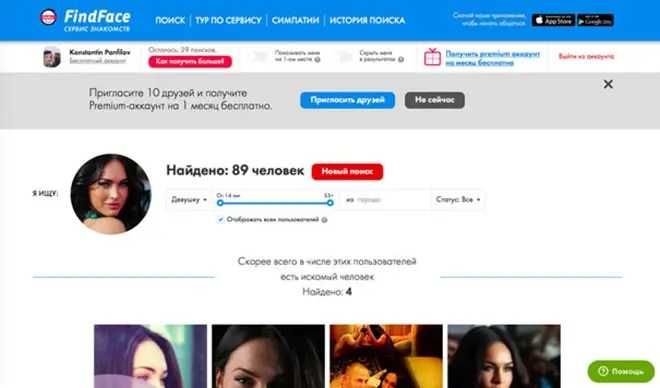
Если вы располагаете дополнительной информацией, то также укажите диапазон возраста, город и статус отношений человека. В полученном списке наиболее похожие люди будут вверху, далее личности расположатся по убыванию идентичности. Также можно осуществить поиск через Google по картинке. Для этого в строке поиска кликните на иконку фотоаппарата. Google предложит либо указать ссылку на изображение, либо загрузить фото. Если у человека это фото установлено на аватаре ВК, то поиск выдаст ссылку на страницу.
Найти человека в Контакте можно и по номеру телефона. Раньше это делалось просто через восстановление доступа к странице, теперь же эта функция недоступна. Но выход есть. Сделайте следующее: возьмите смартфон на Android и установите на него официальное приложение «ВКонтакте» со данной страницы или через сервис «Play Маркет». Теперь запишите в телефонный справочник известный номер. Авторизуйтесь в приложении ВК. Зайдите в меню «Друзья». Там увидите значок плюса, нажмите на него.
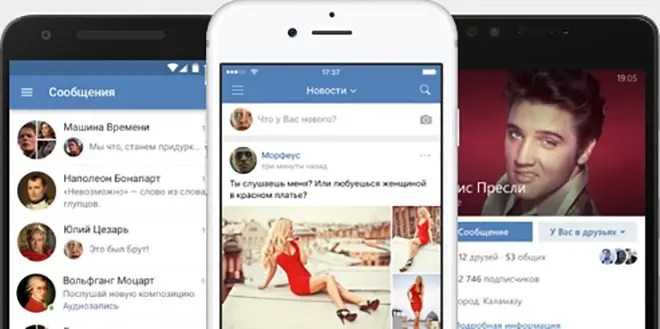
Появится опция «Контакты. Найти друзей в записной книжке». Подтвердите запрос, нажав «да». Теперь высветятся все пользователи ВКонтакте, чей телефон записан в справочнике. Новый контакт и будет искомым человеком.
У каждого устройства в интернете есть свой IP-адрес. Случаются ситуации, когда нужно вычислить IP устройства человека, с которым вы ведете общение в соцсети. Напрямую через ВК это сделать нельзя. Но способ есть — попросите или уговорите человека отправить вам письмо или картинку на электронную почту. Если оппонент не увидел ничего подозрительного в этой просьбе, то узнать айпи будет легко.

И напоследок рассмотрим, как найти друзей в Инстаграм из сети ВКонтакте. Для этого запустите приложение Инстаграм. Зайдите на главную страницу аккаунта. Нажмите на значок человечка в правом нижнем углу. В открывшейся странице нажмите на верхнее меню — три вертикальные точки. Откроются параметры. Найдите раздел «Для подписок», а теперь ссылку «Найдите друзей с ВКонтакте». Покажется список друзей из ВК. Подписаться можно на некоторых в отдельности или на всех сразу.
С помощью социальных сетей можно не только общаться с друзьями, но и найти любого пользователя. Причем, не только по ФИО, но и по возрасту, городу проживания или месту учебы. Одной из популярных сетей для общения является «ВКонтакте». Через нее можно отыскать человека, но только в том случае, если он имеет аккаунт. Для этого вам не обязательно проходить регистрацию на сайте. Как быстро это сделать? Все ответы ищите в данной статье!
Как найти нужную информацию в переписке ВКонтакте? Поиск по диалогам ВК

Вы уже знаете, как искать нужную информацию на стене ВК (своей, стене друга или сообщества).
Но иногда бывают такие случаи, когда вам нужно срочно найти какую-то информацию в переписке с человеком ВКонтакте. Это может быть просто фотография, видео, ссылка, а может быть просто какой-то текст, описание или адрес. Мало ли случаев бывает в жизни.
Если у вас много друзей ВКонтакте или просто много переписок, найти нужное, очень трудно. Особенно, если вы не первый год в этой соц.сети, значит количество переписок у вас много. Как найти нужные сообщения, нужную информацию ВКонтакте быстро?
Читайте статью до конца, и вы обязательно узнаете что-то новое для себя!
Поиск по номеру телефона с ПК и смартфона
Этот способ включает в себя два варианта поиска:
- Вбиваем в строку поиска в ВК номер телефона;
- Поиск по номеру из списка контактов на сматфоне.
Поскольку первый вариант я уже описывал чуть выше, то задерживаться на этом не буду. Вам нужно просто перелистнуть чуть выше до пункта «Поиск по имени и Фамилии» и за место ФИО вбить искомый номер.
Второй вариант работает только с мобильным телефоном. Чтобы найти человека по номеру из списка контактов необходимо:
- записать данный номер в записную книжку смартфона;
- зайти в приложение ВКонтакте, перейти на вкладку с личными данными и нажать на три горизонтальные черты справа сверху;
переходим в «Настройки»;
открываем вкладку «Аккаунт»;
листаем вниз и нажимаем «Синхронизация контактов»;
выбираем «Все друзья»;
переходим на вкладку «Друзья» и нажимаем «Добавить друга»;
в строке «Импорт» выбираем «Контакты».
После необходимо подтвердить отправку номеров на сервера ВКонтакте и если человек, чей номер был введен, имеет зарегистрированную на него страничку, то приложение предложит добавить этого человека в друзья.
Если же страницы на данный номере не регистрировались, то будет предложено отправить ему приглашение.
Четвертый способ. Поиск по фотографии
Если вы хотите избавиться от нужного процесса просмотра ненужных страниц ВК, то воспользуйтесь поиском по фотографии. Использовать для этого можно как встроенные инструменты социальной сети, так и сторонние.
Ищем через поисковик Google
Данный способ хоть и является эффективным, но может не сработать в конкретно вашем случае. Дело в том, что пользователь может скрыть в настройках приватности и тогда поисковик не сможет отобразить аккаунт искомого юзера. Но если с этим проблем нет, то вам поможет раздел поиска по картинкам:
- Зайдите в браузер и откройте картинки поисковой системы.
- Справа от поисковой строки есть иконка фотоаппарата. Нажмите на нее.
- Вам будет предложено два варианта: либо вставить ссылку на фотографию, либо загрузить ее на сервер. Выберите подходящий вариант и тапните по кнопке «Загрузить файл».
- Когда изображение будет загружено, запускайте процесс поиска. Можете указать уточняющие слова рядом с фото.
- Спустя несколько секунд, поисковая система выдаст результаты, которые максимально подходят под заданный параметр.
При помощи стандартного поиска ВК
Данный метод сработает лишь в том случае, если пользователь подписывает загруженные фотографии. К сожалению, процентов 60 пользователей не подписывают фото. Чтобы воспользоваться поиском по фото в ВК, проделайте несколько простых шагов:
- Откройте ваш профиль ВК и перейдите в раздел «Новости».
- В панели справа кликните на «Фотографии».
- В поле введите ФИО пользователя, которого вы разыскиваете и подтвердите клавишей на Enter.
В Контакте поиск
Как быстро найти человека в социальной сети
Со своего личного аккаунта переходим во вкладку друзья, которая расположена в левом уголке сайта:
- Жмём на кнопку «найти друзей».
- Вбиваем в поисковик Имя и Фамилию искомого. Данные манипуляции позволят упростить задачу.
- Во вкладке «Регион» выбираем страну и город возможного проживания, если они известны пользователю.
- Те же действия проводим с вкладкой «Школа». Необходимо указать номер школы, где обучался человек. В предложенных настройках также есть возможность вписать класс, дату поступления и дату выпуска.
Внимание! Если у Вас возникли сложности с поиском или есть вопросы — задавайте их ►◄!
- Университет. Если искомый обучался в высшем учебном заведении, то эта информация окажется ценной. В настройках требуется дать полное название либо аббревиатуру учебного заведения, курс, а также номер группы дату предполагаемого выпуска. Это упростит поиски.
- Вкладка «Возраст». Требуется в выпадающем списке указать приблизительный возрастной интервал человека, которого требуется отыскать.
- Вкладка «Пол».
- Не забываем и о семейном положении искомого.
- С фотографией. Здесь требуется поставить галочку, если пользователь уверен в том, что у человека, которого он пытается отыскать, есть аватарка, то бишь личное фото.
- Раздел «Сейчас на сайте». Он позволяет сделать выбор среди людей, которые на данный момент находящихся в онлайне.
- Вкладка «Жизненная позиция». Фильтрация по этому поиску упрощает поиск.
- Вкладка «Работа». По возможности напишите место, где трудится искомый, а также занимаемую ним на данный момент должность
- Раздел «Военная служба». Поможет найти армейских сослуживцев.
- Вкладка «Дополнительные требования». Здесь есть возможность указать дату рождения искомого, если, конечно, она известна.
- Возможность поиска в других социальных сервисах. Можно попробовать отыскать друзей в Одноклассниках, Фейсбуке, Твиттере, Гугле.
Как видим, критериев поиска много, поэтому найти определённого человека или целую группу людей не должно составить особого труда. Кстати, стоит упомянуть и о том, что в соцсети можно воспользоваться вкладкой «Возможные друзья» для поиска своих знакомых.
Естественно, дабы товарищам и коллегам было просто разыскать ваш аккаунт, постарайтесь указать о себе как можно больше сведений.
Через страницу Вконтакте
Далее я покажу, как искать людей в ВК, если у вас есть личная страница в этой социальной сети. В отличие от поиска без регистрации, появляются дополнительные возможности и инструменты.
О том, как бесплатно получить свою страницу, читайте в уроке «Как зарегистрироваться в ВК».
На компьютере
Способ 1: быстрый поиск
Щелкните по верхней строке и напечатайте имя и фамилию человека. Появится подсказка с найденными страницами. Кликните по надписи «Показать все результаты», чтобы открыть полный список.

Затем перейдите во вкладку «Люди».
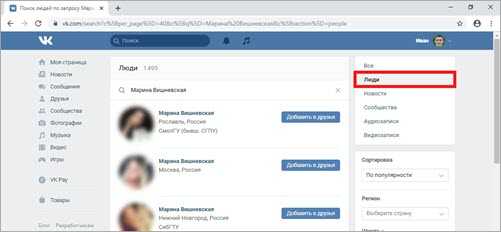
Способ 2: расширенный поиск
Откройте раздел «Друзья» в левом меню. Щелкните по кнопке «Найти друзей».
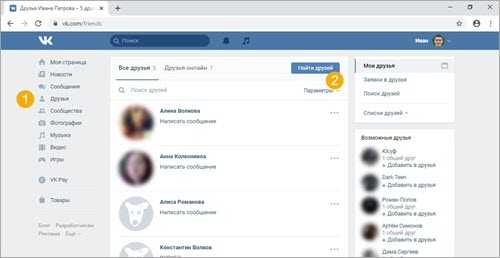
Загрузятся анкеты людей, с которыми вы, возможно, знакомы. Если нужного человека нет в списке, нажмите на ссылку «Расширенный поиск» и справа появятся фильтры.
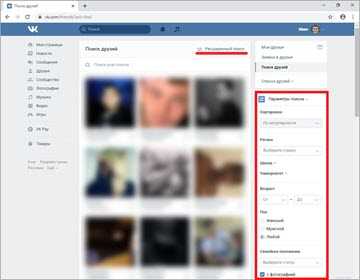
В верхнюю строку введите имя и фамилию, нажмите Enter. Если результатов слишком много, настройте фильтры.
Пробуйте разные варианты настроек. Имейте в виду, что люди не всегда указывают достоверные данные.
На заметку. Также в разделе «Друзья» – «Найти друзей» есть функция поиска по Одноклассникам и сервисам Google.
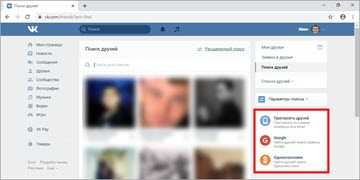
Способ 3: по фото
1. Перейдите в раздел «Фотографии» в левом меню. Нажмите на кнопку «Добавить фотографии» и выберите снимок с ПК.
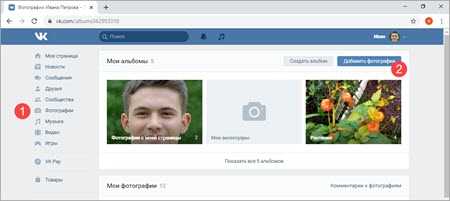
2. После загрузки щелкните по «Опубликовать на моей странице», чтобы добавить изображение в свой альбом.
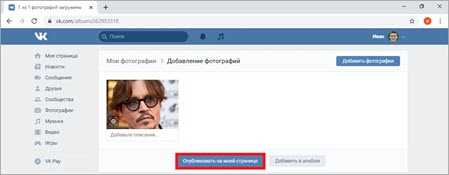
3. В разделе «Фотографии» появится новое фото. Откройте его.
В адресной строке браузера высветится код изображения. Выделите и скопируйте часть, которая начинается со слова photo и до знака %.
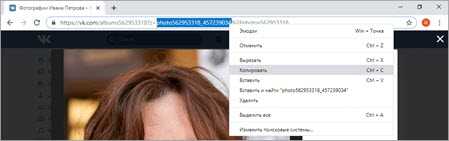
4. Закройте фотографию. Перейдите в раздел «Новости» в левом меню. Справа напротив вкладки «Новости» будет значок +. Нажмите на него и кликните по пункту «Фотографии», чтобы возле него поставилась галочка.

5. Перейдите в «Фотографии» справа. Напечатайте в строке copy: и вставьте скопированный код.
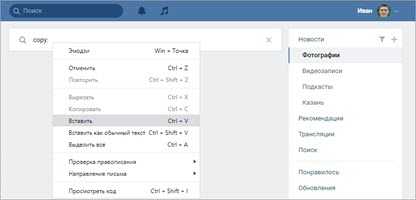
В итоге получится примерно так:
![]()
Нажмите Enter и система покажет все копии этого снимка.
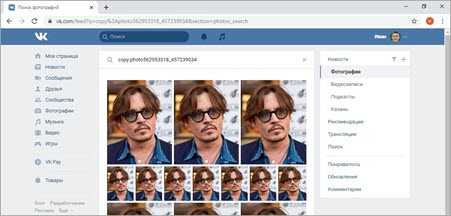
6. Кликните по результату и в правой части окна будет указан аккаунт, который загрузил снимок.

Способ 4: через знакомых
Суть метода заключается в том, чтобы найти в ВК знакомых нужного человека. Это могут быть друзья, родственники, одноклассники и однокурсники, коллеги по работе. А затем изучить их список «Друзей».
Покажу на примере. Допустим, я нашел Вконтакте страницу родственницы того, кто меня интересует. Кликаю по разделу «Друзья» в ее профиле.
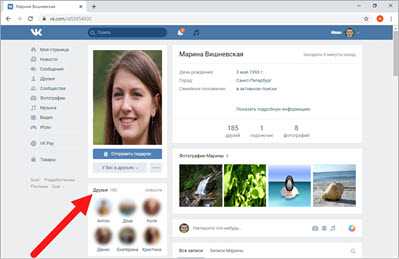
Открывается список анкет. Если их немного, можно просмотреть всех.
Даже если там не будет нужного человека, вполне вероятно, что будет кто-то из его знакомых. Тогда переходим уже на его страницу и заходим на ней в раздел «Друзья».
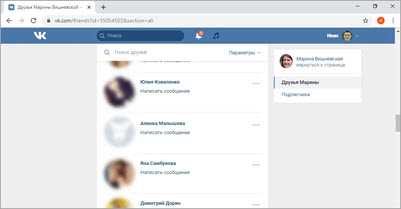
Или печатаем имя/фамилию в верхнюю строку.
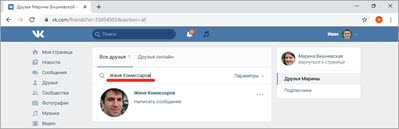
Также можно отфильтровать профили по параметрам.
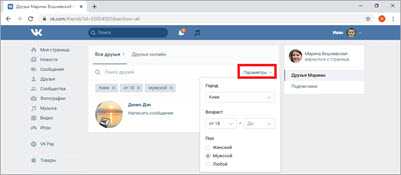
Способ 5: по номеру телефона
Иногда люди указывают номер телефона в своем профиле. Особенно, если они оказывают какие-то коммерческие услуги. Попробуйте просто вбить номер в верхнюю строку.

Но самый действенный способ поиска по телефону – в мобильном приложении. Подробнее об этом читайте .
В приложении на телефоне
Рассмотрим поиск людей в бесплатном официальном приложении Вконтакте для смартфона.
Ссылки на установку:
Войдите в приложение под своими данными. Нажмите на иконку «человечков» в нижней панели и выберите «Добавить друга».
Здесь нас интересует раздел «Найти по имени» и блок «Импорт друзей». В некоторых случаях пригодится раздел «Найти рядом со мной».
По имени и фамилии. В этом разделе можно искать по известной о человеке информации. В верхней строке печатаем имя и фамилию. Для отсечения лишних анкет нажимаем на иконку переключателей в конце строки.
Назначаем нужные фильтры и нажимаем «Показать результаты».
Импорт друзей. Если у ваших друзей из других социальных сетей есть страницы ВК, то через этот блок их можно найти. Для этого нажимаем на иконку соцсети.
Вводим от нее логин и пароль.
Разрешаем доступ.
И получаем страницы друзей, которые есть в ВК.
По номеру телефона
Для начала добавьте номер мобильного в справочник телефона.
Затем откройте приложение Вконтакте, нажмите на иконку «человечков» в нижней панели и на «Добавить друга».
Выберите «Контакты».
Далее нужно синхронизировать контакты и разрешить приложению к ним доступ.
Сразу после этого появится список анкет. Если нужный человек регистрировал аккаунт на указанный в вашем справочнике номер телефона, то его страница будет в списке.
На заметку. В списке будут не только те, кто есть в вашем телефонном справочнике. Но и люди, в контактах у которых есть ваш номер.
Без регистрации Вконтакте
Через поиск людей ВК
2. В верхнюю строку напечатайте имя и фамилию, нажмите Enter. В правой части укажите известную о человеке информацию, чтобы сузить результаты.
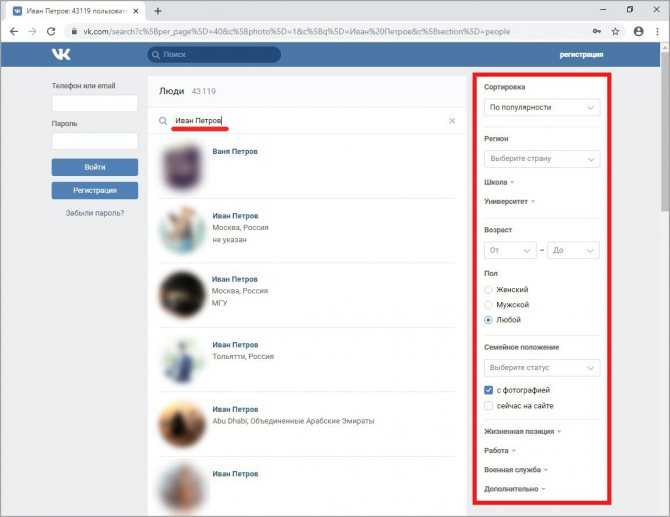
- Сортировка. Если человек зарегистрирован давно, оставьте «По популярности», а если недавно, выберите «По дате регистрации».
- Регион. Выбор страны и города проживания.
- Школа/Университет. Если знаете в каких учебных заведениях учился человек, то выберите их из списка. Но имейте в виду, что многие не указывают эту информацию.
- Возраст. Точный или примерный возраст.
- Пол. Мужской или женский.
- Семейное положение. Статус человека, но многие его не указывают.
- Жизненная позиция. Мировоззрение, главное в жизни и людях, отношение к курению и алкоголю.
- Работа. Место работы и должность.
- Военная служба. Страна и год начала службы.
- Дополнительно. Год, месяц и день рождения.
Совет. Если найти не получилось, снимите галочку с пункта «с фотографией». А также попробуйте разные варианты поиска: без страны/города, возраста – люди не всегда указывают эти данные. И не всегда они достоверны.
Через сервис Яндекс.Люди
В сервисе Яндекс есть функция поиска людей. Она удобна тем, что ищет не только по Вконтакте, но и по другим социальным сетям: Инстаграм, Одноклассники, Facebook, Twitter и т.д.
Адрес сервиса: yandex.ru/people
В верхнюю строку напечатайте имя и фамилию, а ниже укажите другие данные. Любое из этих полей можно оставить пустым.
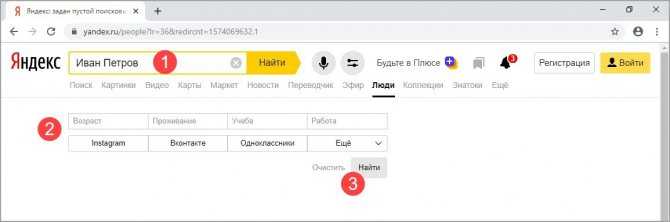
- Возраст. Точный или примерный возраст. Можно указать диапазон или год рождения.
- Проживание. Город проживания.
- Учеба/Работа. Где учился или работал человек.
- Instagram/Вконтакте/Одноклассники. Выбор социальной сети, в которой искать.
После нажатия на кнопку «Найти» внизу Яндекс покажет результаты.
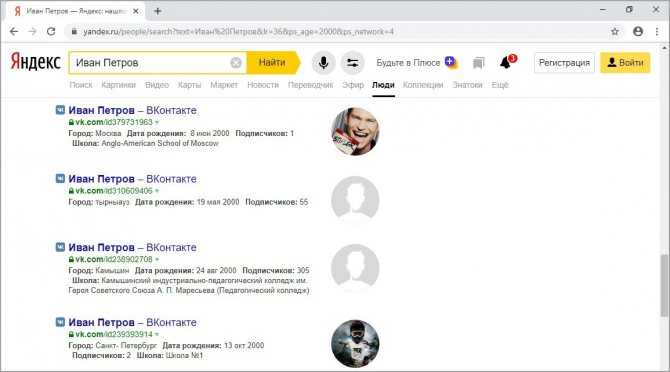
По имени и фамилии
В Яндексе и Гугле
Еще можно искать людей прямо в поисковике. Для этого переходим на сайт Яндекса (yandex.ru) или Гугла (google.ru). Вбиваем в строку имя и фамилию и нажимаем Enter. Дополнительно можно указать город и возраст. Чтобы ограничить результаты только соцсетью Вконтакте, напечатайте код site:vk.com.
Пример запроса в Яндексе:
Пример запроса в Google:

На заметку. Если не получилось найти в одном поисковике, попробуйте в другом. У них разные базы данных и результаты могут отличаться. Кроме того, можно убрать команду site:vk.com — тогда система будет искать по всему интернету.
По номеру телефона
Яндекс с Гуглом умеют искать не только по имени и фамилии, но и по номеру телефона. Правда, только в том случае, если его оставляли в сообществах или на стене.
Как искать:
- Переходим на сайт yandex.ru или google.ru
- Печатаем в поисковой строке номер телефона и код site:vk.com.
- Нажимаем Enter.
Пример в Яндексе:
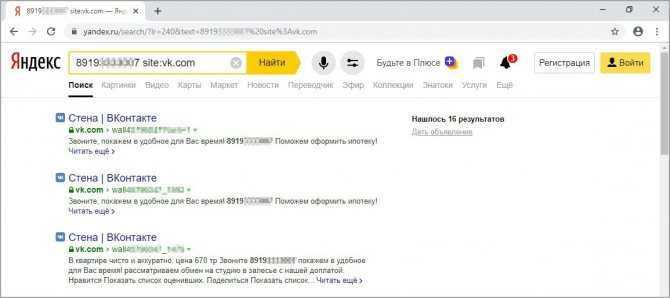
Пример в Гугле:
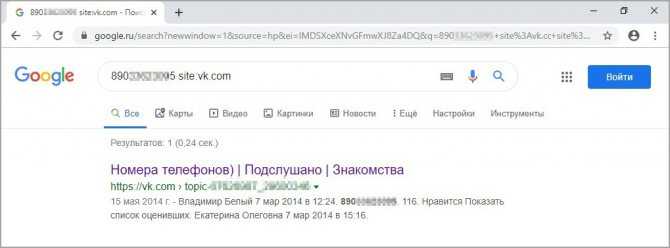
Проще всего найти страницу Вконтакте, если знаешь ее ID – адрес профиля. Этот номер уникален, он назначается каждому зарегистрированному пользователю. Обычно выглядит так: id562953318. Но некоторые меняют его на никнейм в настройках – тогда это будут английские буквы и/или цифры. Например, umeka15.
Чтобы открыть страницу по ID, нужно в строке браузера допечатать его после адреса vk.com и нажать Enter. Пример: vk.com/id562953318 или vk.com/umeka.
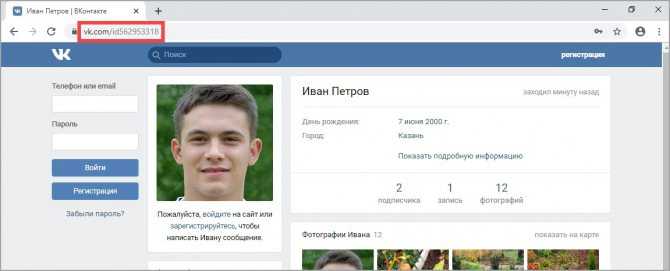
По фотографии
В интернете есть специальные сервисы, которые умеют искать в соцсетях по фотографиям. Рассмотрим на примере два наиболее популярных сайта.
Findclone
1. Переходим на сайт findclone.ru и регистрируемся на нем.
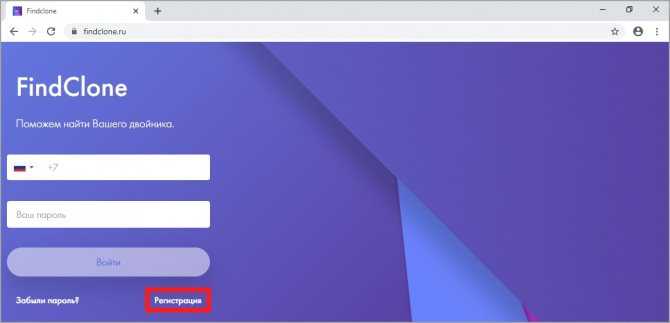
2. После регистрации в личном кабинете сервиса нажимаем на значок фотокамеры.

3. Откроется окно для загрузки фотографии. Выбираем через него снимок.
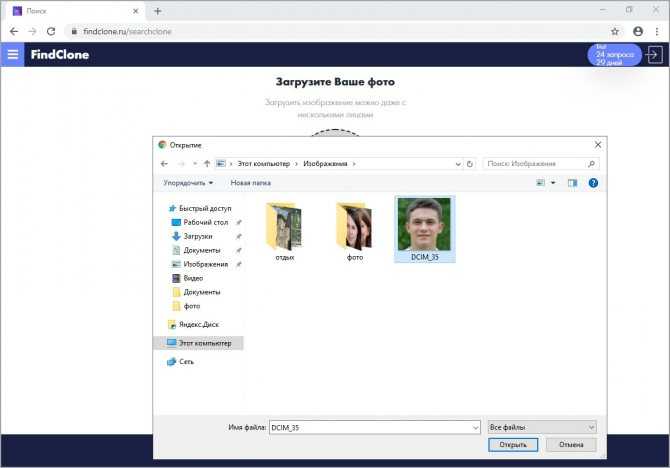
4. Сервис покажет результаты. Нажав значок VK справа от фото, откроется страница пользователя.
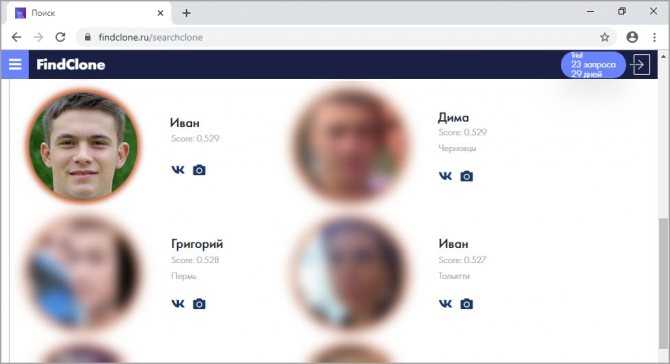
Search4faces
1. Переходим на сайт search4faces.com в раздел «Фотографии профиля Вконтакте».

2. Нажимаем «Загрузить».

3. Откроется окошко, в котором нажимаем кнопку «Выберите файл».
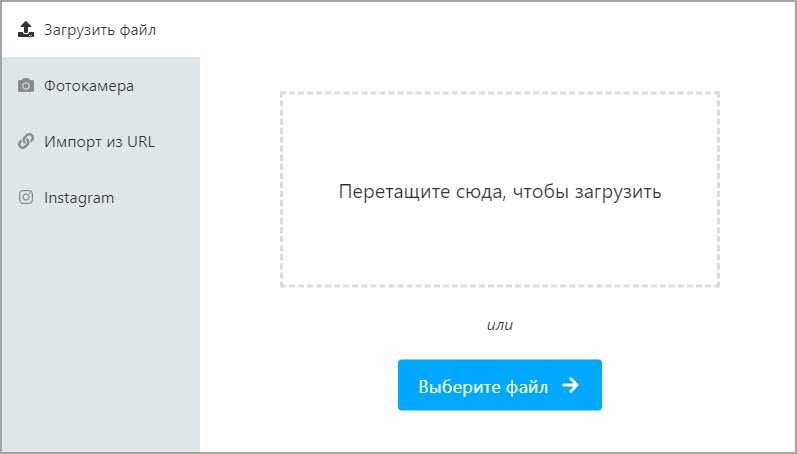
4. Выбираем фото.
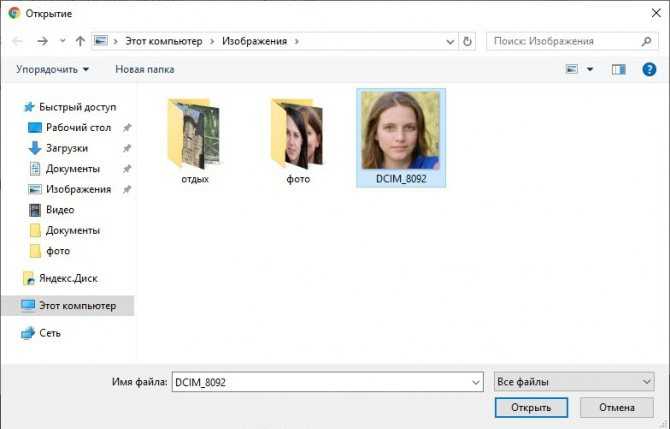
5. Нажимаем «Загрузить».
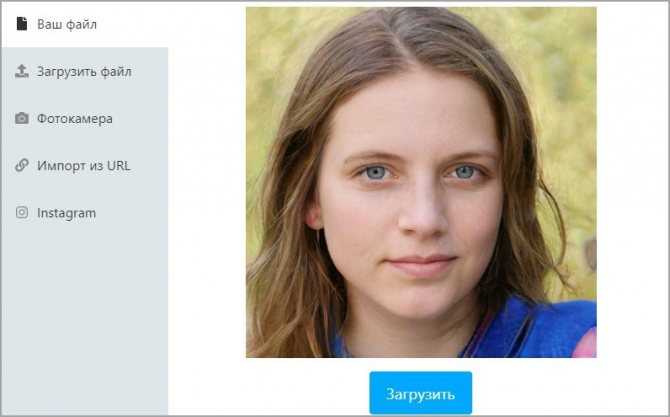
6. Если нужно, указываем дополнительную информацию: пол, возраст, страну и город. Нажимаем «Найти».
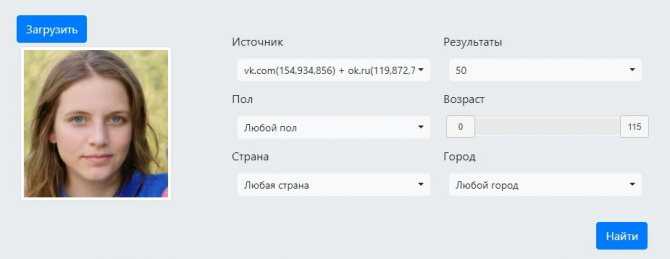
Сервис покажет совпадения и похожие фото.
Заключение
Если же тематика популярная, посты летят в ленту потоком, а ручная настройка дает много мусора, нужен импорт постов и комментариев не только из соцсетей, но и из СМИ, то целесообразно подключить и настроить сервис мониторинга.
Рекомендую сначало настроить сервис мониторинга на бесплатном тарифе — посмотреть принцип работы запросов, оценить релевантность и полноту собранной информации. Выводы помогут понять, нужно ли переходить на платный тариф и продолжать улучшать сценарий поиска.
Также не забудьте посмотреть как работает и отвечает поддержка. Так как вероятно, вам придется неоднократно обращаться за помощью к специалистам сервиса. Здесь своевременный и быстрый ответ очень важен.




























